Win10更新后一直重启是怎么回事?该怎么解决?详细解决方法!

有一天我正在用电脑玩游戏,突然,系统直接给我蓝屏,然后一直转圈圈提示自动更新,然后自动重启。我淦!自动更新真不是个东西,恶心人是一套又一套,专挑关键时刻给你来一下。重启就重启吧,结果它一连重启了四五次!就离谱,而且还在转圈圈,感觉还要重启,这是个什么情况?
Win10更新后一直重启其实并不是一个罕见的问题,很多人可能都曾遇到过,我们也为大家准备了一些可行的解决方案,大家可以参考参考,并尝试解决。
怎么解决Windows更新后一直重启问题?接下来我们会分别介绍一些可能导致系统更新后一直重启问题出现的原因,并针对性地给出对应的解决办法,应该对大家会有所帮助。
方法1. 关闭自动重新启动功能有的时候可能是更新的时候出现了意外故障,然后你也启用了电脑的自动重新启动功能。这样就会导致系统检测到故障重启,然后重启后故障依然存在,于是就开始循环重启了。
但是现在电脑处于重启循环状态,该如何关闭自动重新启动功能呢?可以先将自己的电脑启动到安全模式,然后再进行操作。
具体的方法就是强制重启电脑3次(开机,屏幕亮起后长按电源键关闭)。就会进入自动修复页面,点击右下角“高级选项”>“疑难解答”>“高级选项”>“启动设置”>“重启”,然后按下“F4”就会启动到安全模式。
此时你可以按Win+R输入sysdm.cpl并按Enter打开系统属性页面,转到高级选项卡,在启动和故障恢复页面中,将“自动重新启动”选项取消勾选,确定,重启电脑即可。
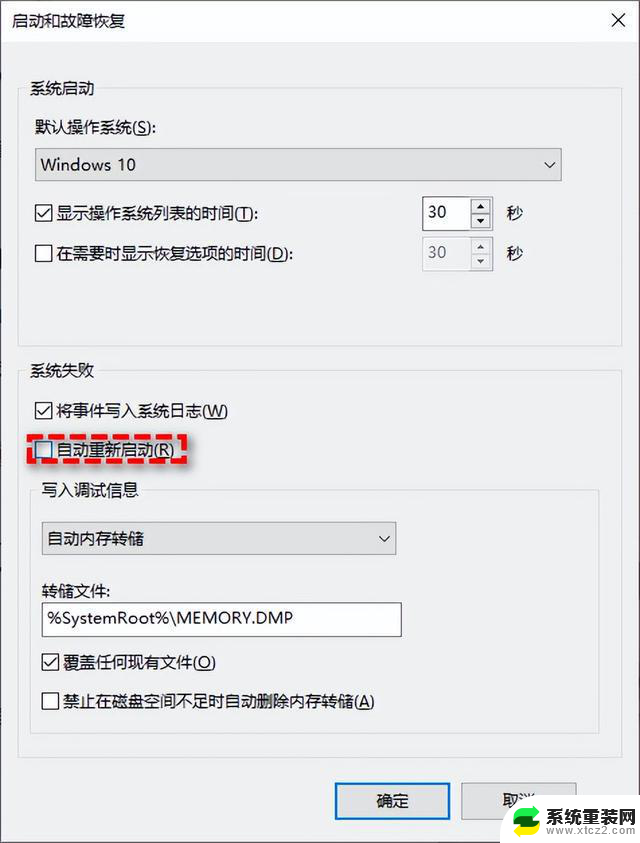 方法2. 修复注册表错误
方法2. 修复注册表错误有些时候,如果注册表出现了错误或问题,也会导致Win10更新后一直重启,对此,我们可以选择对注册表进行修改。
你还是按照相同的方法启动到安全模式,然后按Win+R输入regedit并按Enter打开注册表编辑器。转到以下位置:
HKEY_LOCAL_MACHINE\SOFTWARE\Microsoft\Windows NT\CurrentVersion\ProfileList
打开ProfileList文件夹,仔细检查其中的每个子文件夹,将其中包含ProfileImagePath文件的文件夹删除,然后重启电脑,看看问题是否解决。
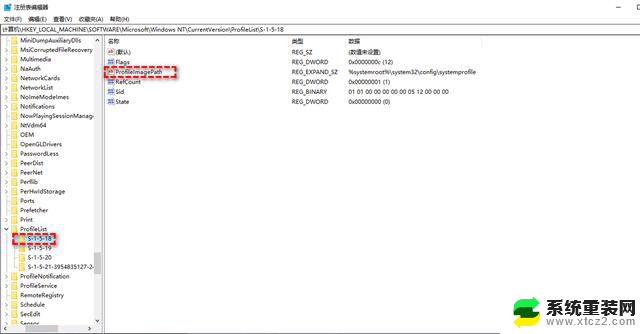 如何预防类似的故障发生?
如何预防类似的故障发生?我们该如何预防这种系统故障问题发生呢?其实说实话,系统根本没啥必要更新,基本上都是越更新越拉胯,除非是你的系统已经是烂的不能再烂了。所以你可以选择关闭Windows自动更新,可以在网上搜一搜教程,有很多。
然后另外一点就是,系统故障总是会在你意想不到的时候出现,该怎么快速解决这些故障问题呢?总不能每次出问题后都选择重装系统,或者现找解决方案修复吧。所以我们还是建议你在自己的电脑系统正常运行的时候,用傲梅轻松备份对当前的系统备份一下,有了备份之后,就算再遇到系统故障也不用担心,还原一下即可轻松恢复系统到备份时的正常状态。
如果你感兴趣的话,可以去傲梅轻松备份官方网站下载软件,然后亲自试一试。
1.打开傲梅轻松备份,点击“备份”>“系统备份”。
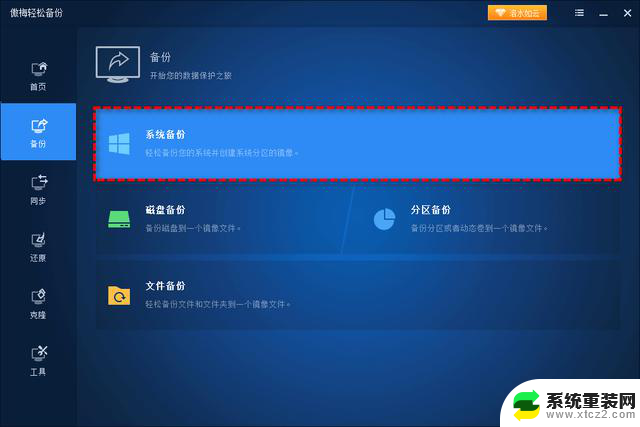
2.软件会自动选择系统分区,你只需要选择存储镜像的位置,然后点击“开始备份”即可。
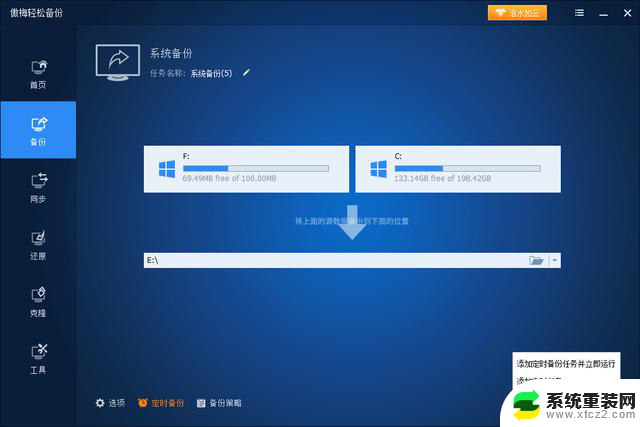
备份完之后,你会获得一个备份镜像,之后再遇到系统疑难杂症,只需要通过“还原”功能还原一下备份即可恢复系统。
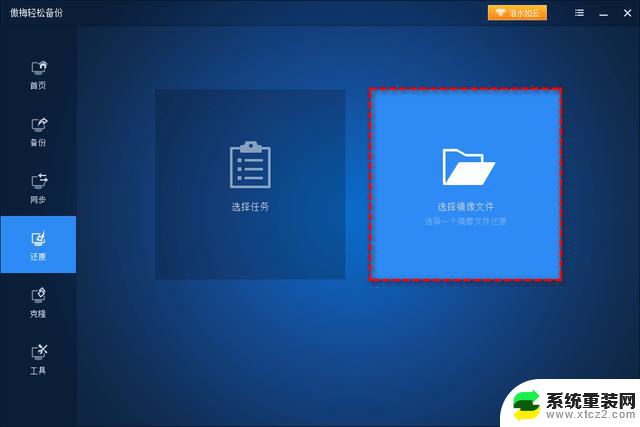 结语
结语针对Win10更新后一直重启问题,我们给出了2个简单可行的方法,你可以试一试,应该会对你有所帮助。为了避免类似的问题再次发生,或者为了让自己以后再遇到其他系统故障时可以更加快速地解决,提前备份系统还是很重要的,不管什么故障,还原一下即可轻松搞定。
Win10更新后一直重启是怎么回事?该怎么解决?详细解决方法!相关教程
- 微软Edge浏览器安装更新后意外开启“触控模式”?原因及解决方法解析
- Windows更新大翻车!蓝屏、重启故障如何解决?
- 显卡如何更新:详细步骤与注意事项解析,让你轻松搞定显卡更新
- 微软Edge浏览器更新后导致无法查看密码原文,如何解决?
- 环球视角:微软最新Windows安全更新或影响VPN连接,专家解读影响及解决方案
- 详细教程:如何在Win10中彻底关闭系统更新功能,让你告别烦人的更新提示
- 如何解决微软商店注册问题?看完就能明白解决方法
- airpods休眠后怎么重新连接 AirPods怎么重新连接iPhone
- 开机f1怎么取消,开机按f2的解决方法 DELL台式机开机需要按F1启动的原因
- Win7怎么安装?推荐3种Windows7安装方法,详细教程
- 如何正确更新NVIDIA显卡驱动以提升性能和稳定性?
- 微软最新营销暗示Xbox品牌“不再被游戏机硬件限制”,全新游戏体验尽在掌握
- 微软斯宾塞暗讽PS5 Pro:1000美元的主机无法推动市场增长
- 芯片巨头AMD将全球裁员4%,涉及员工约1000人,原因和影响分析
- 也来凑热闹 微软游戏部门负责人谈Xbox掌机:探讨微软最新游戏主机发展趋势
- 微软发布Win11 27749 Canary预览版:增强讲述人功能优化
微软资讯推荐
- 1 微软最新营销暗示Xbox品牌“不再被游戏机硬件限制”,全新游戏体验尽在掌握
- 2 微软斯宾塞暗讽PS5 Pro:1000美元的主机无法推动市场增长
- 3 AMD确认裁员4%,以便将资源投向“最大的增长机会”:公司精准战略调整!
- 4 如何有效解决CPU温度过高的问题与方法,降低CPU温度的有效技巧
- 5 如何查看和识别显卡型号的详细步骤与方法,快速识别您电脑显卡型号
- 6 高通自研Oryon CPU:性能“至尊”之选
- 7 如何查看显卡型号及其详细信息的方法指南:轻松掌握显卡型号查询技巧
- 8 详细步骤教你如何重装Windows系统,让电脑恢复原装
- 9 详细指南:如何轻松查看显卡温度及其影响 - 完整教程和技巧
- 10 搭载NVIDIA RTX的AI工作站,加速并优化AI开发2021最新
win10系统推荐